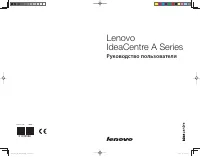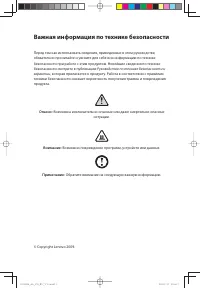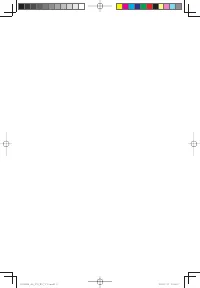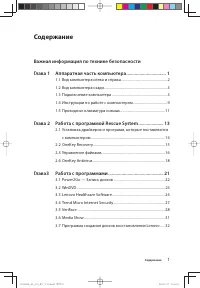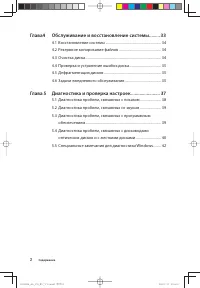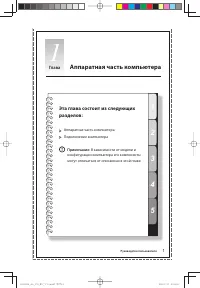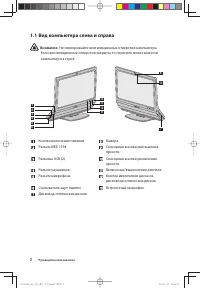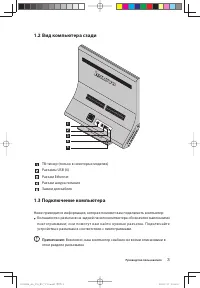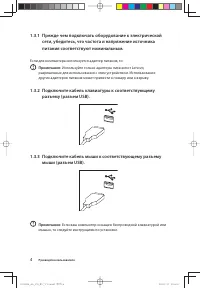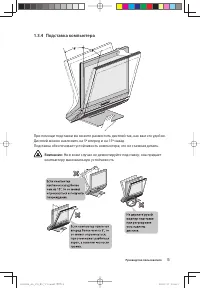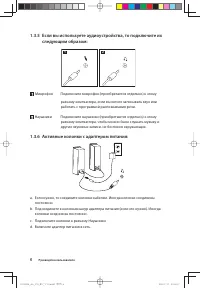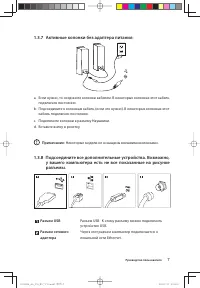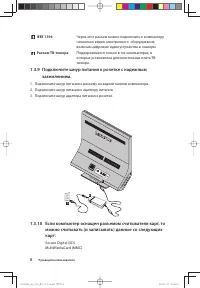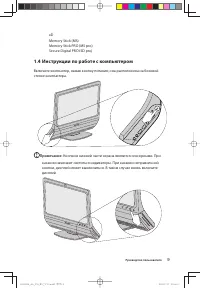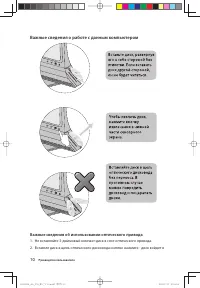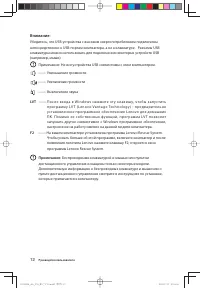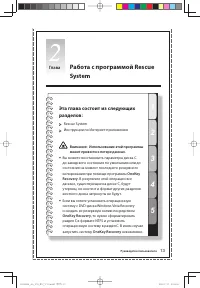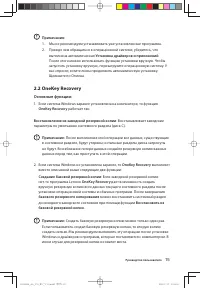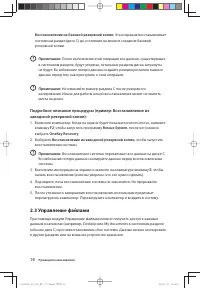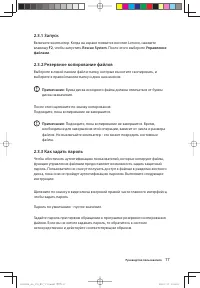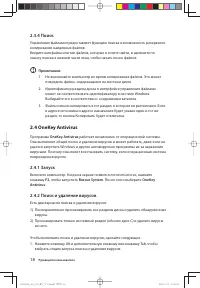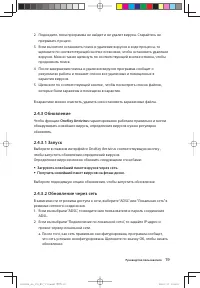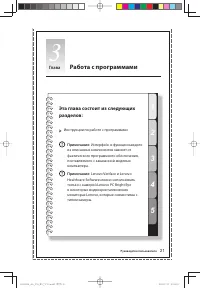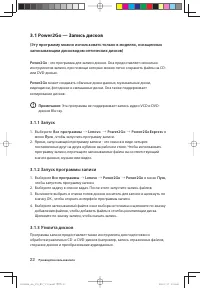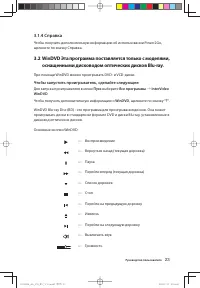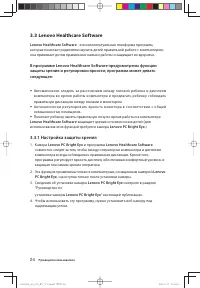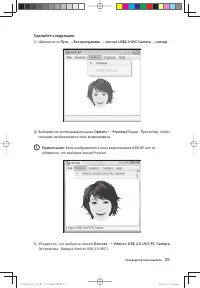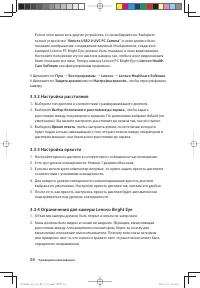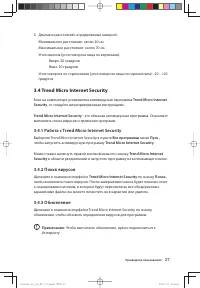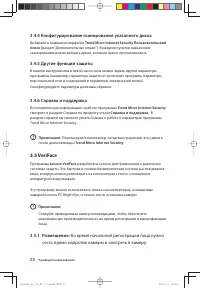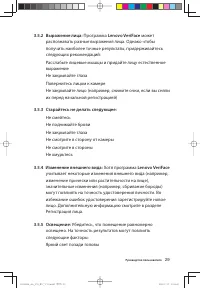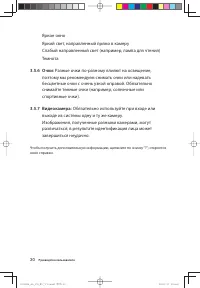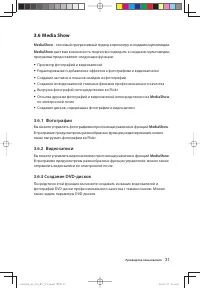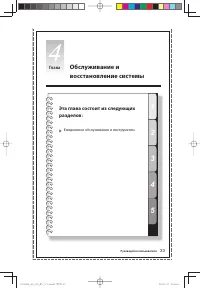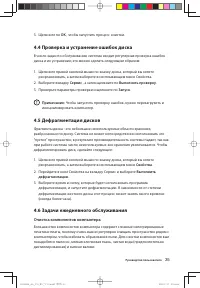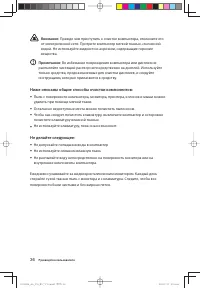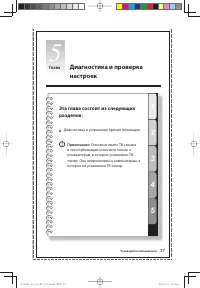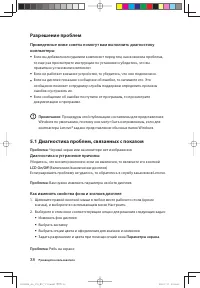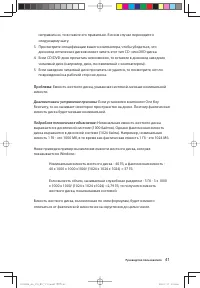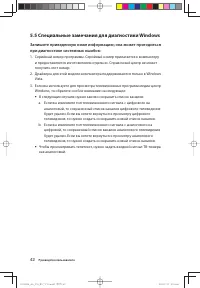Моноблоки Lenovo IdeaCentre A600 - инструкция пользователя по применению, эксплуатации и установке на русском языке. Мы надеемся, она поможет вам решить возникшие у вас вопросы при эксплуатации техники.
Если остались вопросы, задайте их в комментариях после инструкции.
"Загружаем инструкцию", означает, что нужно подождать пока файл загрузится и можно будет его читать онлайн. Некоторые инструкции очень большие и время их появления зависит от вашей скорости интернета.
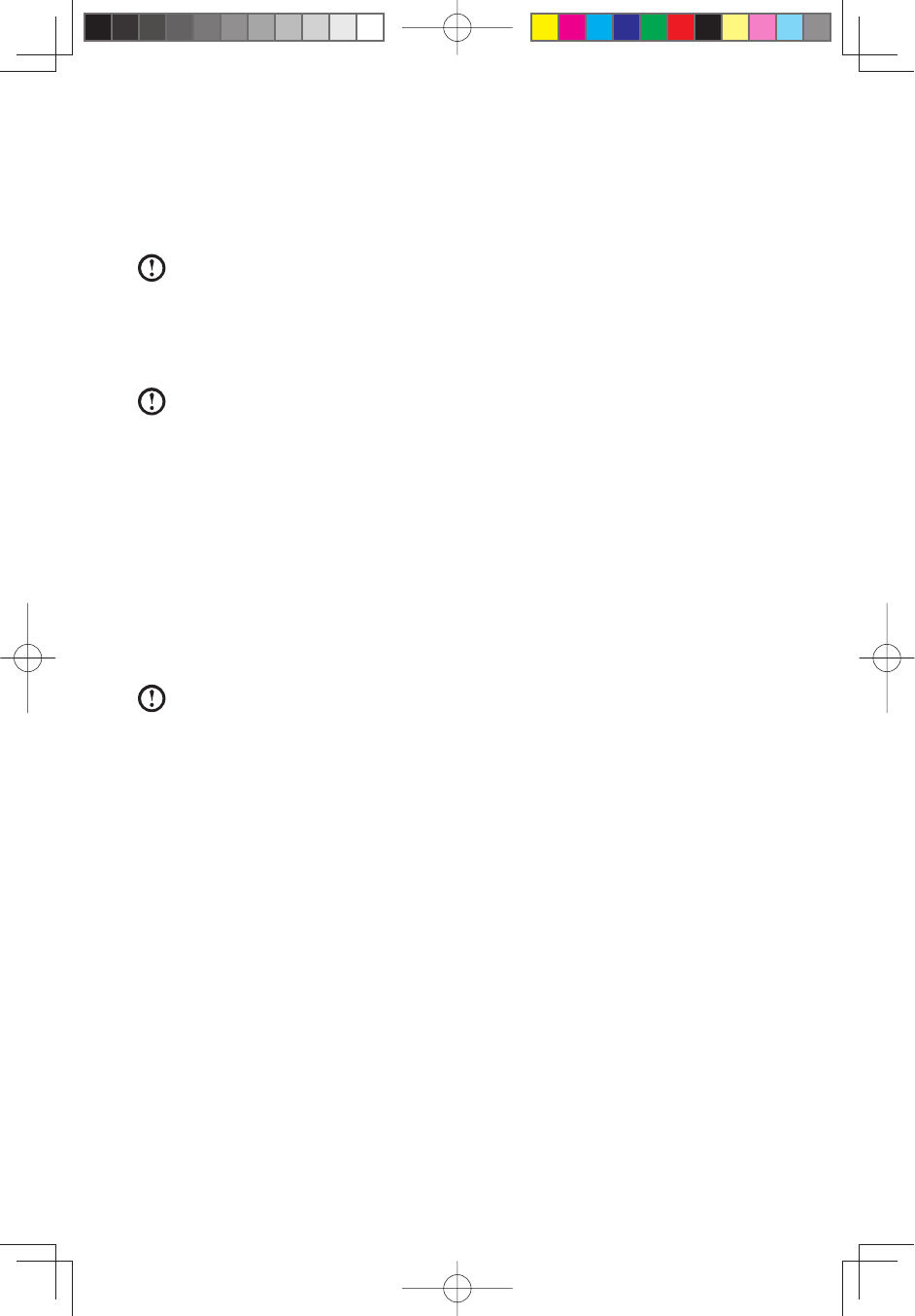
16
Руководство пользователя
Восстановление из базовой резервной копии
: Эта операция восстанавливает
системный раздел (диск C) до состояния на момент создания базовой
резервной копии.
Примечание:
После выполнения этой операции все данные, существующие
в системном разделе, будут утеряны; остальные разделы диска затронуты
не будут. Во избежание потери данных создайте резервную копию важных
данных перед тем, как приступать к этой операции.
Примечание:
Не изменяйте размер раздела C после резервного
копирования. Иначе для работы опций восстановления может не хватить
места на диске.
Подробное описание процедуры (пример: Восстановление из
заводской резервной копии):
1. Включите компьютер. Когда на экране будет показан логотип Lenovo, нажмите
клавишу
F2
, чтобы запустить программу
Rescue System
, после чего можно
выбрать
OneKey Recovery
.
2. Выберите
Восстановление из заводской резервной копии
, чтобы запустить
восстановление системы.
Примечание:
Восстановление системы перезапишет все данные на диске C.
Во избежание потери данных скопируйте данные перед восстановлением
системы.
3. Выполните инструкции на экране и нажмите на клавиатуре клавишу
E
, чтобы
начать восстановление (если вы уверены, что это нужно сделать).
4. Подождите, пока восстановление системы не закончится. Не прерывайте
восстановление.
5. После успешного завершения восстановления системы вам предложат
перезагрузить компьютер. Перезагрузите компьютер и войдите в систему.
2.3 Управление файлами
При помощи модуля Управление файлами можно получить доступ к важным
данным в каталогах (например, Desktop или My documents в системном разделе
(обычно диск C) при невосстановимом сбое системы. Данные можно скопировать
в другие разделы или на внешнее устройство хранения.
31039086_A6_UG_RU_V1.0.indd 章节1:16
31039086_A6_UG_RU_V1.0.indd 章节1:16
2009-7-17 12:34:38
2009-7-17 12:34:38
Содержание
- 2 Важная информация по технике безопасности
- 4 Содержание; Установка драйверов и программ, которые поставляются; Глава3
- 5 Глава4; Диагностика проблем, связанных с программным
- 6 Глава; Аппаратная часть компьютера
- 7 Вид компьютера слева и справа
- 8 Вид компьютера сзади; Подключение компьютера
- 9 Прежде чем подключать оборудование к электрической; Подключите кабель клавиатуры к соответствующему
- 11 Если вы используете аудиоустройства, то подключите их
- 12 Активные колонки без адаптера питания; Разъем USB
- 13 Подключите шнур питания к розетке с надежным
- 14 Инструкции по работе с компьютером
- 15 Важные сведения о работе с данным компьютером; Важные сведения об использовании оптического привода
- 16 Важная информация по использованию компьютера; Проводные клавиатура и мышь; клавиатурой и мышью оснащены только некоторые
- 19 Замечание о служебном разделе:; Метод 1: Автоматическая установка
- 21 Восстановление из базовой резервной копии; Подробное описание процедуры (пример: Восстановление из; Rescue System; Управление файлами
- 23 OneKey Antivirus
- 26 Работа с программами
- 27 Power2Go — Запись дисков; (Эту программу можно использовать только в моделях, оснащенных
- 28 WinDVD Эта программа поставляется только с моделями,; Чтобы запустить проигрыватель, сделайте следующее:; Пуск
- 29 Lenovo Healthcare Software; В программе Lenovo Healthcare Software предусмотрены функции
- 31 Ограничения для камеры Lenovo Bright Eye
- 32 Trend Micro Internet Security; Работа с Trend Micro Internet Security
- 33 Конфигурирование сканирования указанного диска; Во время начальной регистрации лица нужно
- 34 Lenovo VeriFace
- 36 MediaShow
- 37 Программа создания дисков восстановления Lenovo
- 39 Восстановление системы; Чтобы восстановить программу до известного функционального; Резервное копирование файлов; Для повышения производительности компьютера рекомендуется
- 40 Проверка и устранение ошибок диска; Очистка компонентов компьютера
- 41 Ниже описаны общие способы очистки компонентов:
- 43 Разрешение проблем; Приведенные ниже советы помогут вам выполнить диагностику; Диагностика проблем, связанных с показом; Диагностика и устранение причины:; Параметры экрана
- 44 Диагностика проблем, связанных со звуком; Диагностика и устранение причины; Диагностика и устранение причины
- 45 Для правильной деинсталляции программы сделайте следующее:; меню Пуск; Диагностика проблем, связанных с дисководами
- 47 Специальные замечания для диагностики Windows; Запишите приведенную ниже информацию она может пригодиться